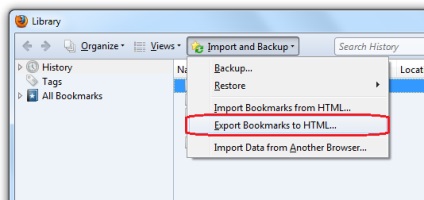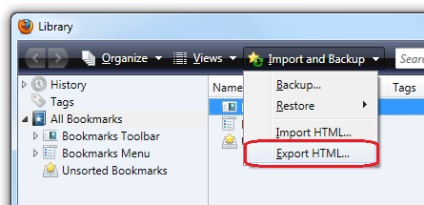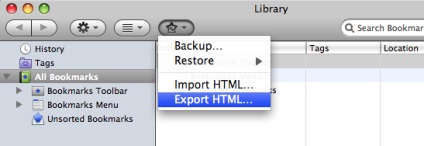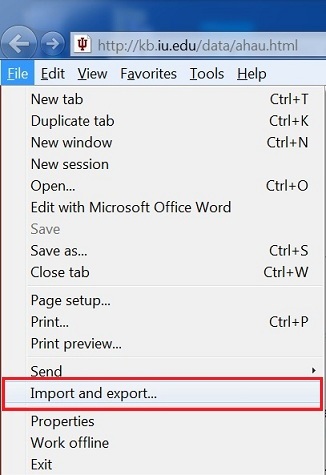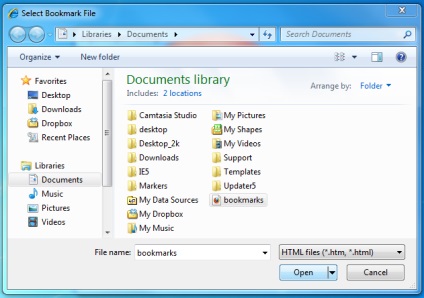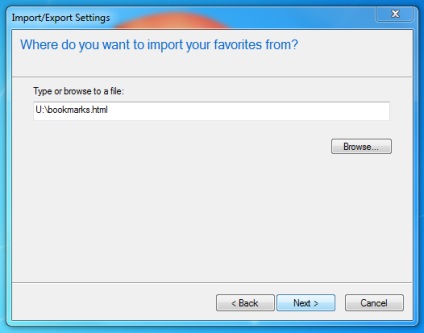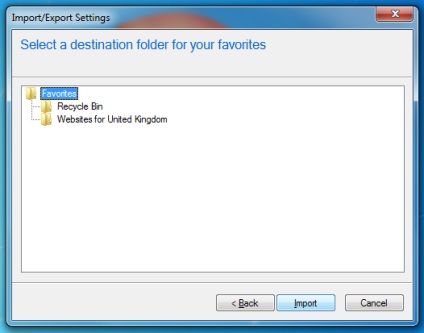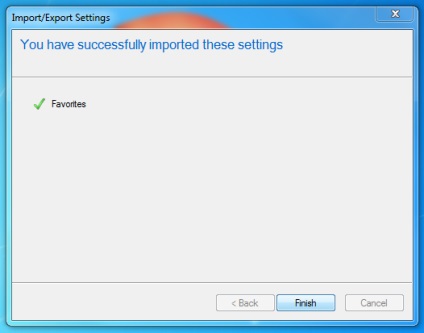Puteți exporta marcajele Firefox pentru a fi utilizate în alte browsere. Acest ghid explică modul de a exporta marcajele și de import-le în Internet Explorer pentru Windows. Internet Explorer nu este disponibilă în prezent pentru sistemul de operare.
- Pentru instrucțiuni privind modul de a transfera datele la Firefox într-un alt browser Firefox a citi articolul transfera marcajele și setările în Firefox.
Cuprins
Faceți clic pe butonul Marcaje și selectați Afișare toate marcajele. pentru a deschide fereastra Library.
În bara de instrumente a bibliotecii, deschideți meniul de import și de rezervă și selectați Exportați marcajele HTML-fișier.
În fereastra Export fișierul marcaje, alegeți o locație pentru a salva fișierul. Numele fișierului implicit va bookmarks.html. O bună opțiune pentru a salva este de obicei pe desktop, dar se va potrivi cu orice loc care este ușor de reținut.
Faceți clic pe butonul Salvare. Marcaje de export se vor închide fereastra File.
Închideți biblioteca.
Marcajele sunt exportate cu succes din Firefox. Pentru a importa în Internet Explorer, mergeți la secțiunea următoare.
Notă: Acești pași sunt pentru Internet Explorer 9. Pași pentru versiunile anterioare pot fi ușor diferite.
- Porniți Internet Explorer.
- Apăsați tasta Alt de pe tastatură. Vei vedea o bara de meniu (cu fișiere. Edit. Cam., Etc.).
- Faceți clic pe meniul File și selectați Import și Export. Caseta de dialog "Import și Export Settings".
În secțiunea „Setări de import și de export“, selectați Import din fișier, apoi faceți clic pe Următorul.
Selectați Preferințe și apoi faceți clic pe Următorul.
Faceți clic pe butonul Browse. O fereastra se va deschide marcajele Selectați File.
Găsiți bookmarks.html dvs. creat anterior și faceți clic pe Deschidere.
În caseta de text va arăta calea completă către fișierul bookmarks.html. Faceți clic pe butonul Next.
Faceți clic pe folderul Preferințe, apoi faceți clic pe Import.
Importa marcajele dvs. poate dura un minut sau două, în funcție de cât de multe ai. Ultima pagina va informa că am finalizat marcaje importatoare. Faceți clic pe butonul Finish pentru a finaliza importul.
Urmatoarele sunt oameni buni au ajutat scrie acest articol: Unghost. harrierr. Puteți ajuta - afla cum.
Obțineți asistență pentru alte platforme: Configurați acest articol
articole similare